这篇文章主要围绕window系统卸载系统自带IE浏览器步骤和windows卸载ie浏览器展开,旨在为您提供一份详细的参考资料。我们将全面介绍window系统卸载系统自带IE浏览器步骤的优缺点,解答wi
这篇文章主要围绕window系统卸载系统自带IE浏览器步骤和windows卸载ie浏览器展开,旨在为您提供一份详细的参考资料。我们将全面介绍window系统卸载系统自带IE浏览器步骤的优缺点,解答windows卸载ie浏览器的相关问题,同时也会为您带来Android模拟器中卸载系统自带程序(转)、Win10使用命令来卸载系统自带应用的方法、Win10如何卸载系统自带应用商店?Win10卸载系统自带应用商店方法、Win10如何彻底卸载IE?不用工具卸载Win10自带ie 11浏览器的实用方法。
本文目录一览:- window系统卸载系统自带IE浏览器步骤(windows卸载ie浏览器)
- Android模拟器中卸载系统自带程序(转)
- Win10使用命令来卸载系统自带应用的方法
- Win10如何卸载系统自带应用商店?Win10卸载系统自带应用商店方法
- Win10如何彻底卸载IE?不用工具卸载Win10自带ie 11浏览器

window系统卸载系统自带IE浏览器步骤(windows卸载ie浏览器)
【导读】window系统怎么卸载系统自带IE浏览器?相关系统问题,下面小编小编为大家详细解答。
window系统怎么卸载系统自带IE浏览器?有时候用喜欢了搜狗或者360等其他的第三方浏览器,不想用windowxs自带的浏览器该怎么办呢?下面教大家如何卸载ie浏览器
让我们开始学习一下如何卸载系统自带IE浏览器吧~
1、点击开始

2、点击控制面板

3、点击卸载程序

4、点击打开或关闭Windows功能

5、在弹出的对话框中把游览器前面的勾去掉

6、点击确定,查看结果

总结:以上就是小编整理的window系统怎么卸载系统自带IE浏览器?相关教程内容,希望能帮助到大家。
总结
以上是小编为你收集整理的window系统卸载系统自带IE浏览器步骤全部内容。
如果觉得小编网站内容还不错,欢迎将小编网站推荐给好友。

Android模拟器中卸载系统自带程序(转)
有人写了一篇帖子说如何卸载模拟器中自带程序, 虽然基本上说到点子上了, 但总感觉没说清楚, 就是懂的人看了就懂, 不懂的人看了还是不懂. 想起来自己以前在博客中也写了类似的一篇文章, 就直接抓过来了, 我觉得我说的很清楚了, 相信你一定可以看懂的,呵呵原创博文,版权所有!转载请注明出处:http://blog.sina.com.cn/internetfox
这几天准备自己写一个收发短信的程序。于是就想要把 Android 模拟器中自带的短信程序卸载掉,在网上找了好久,发现模拟器中获得root权限太烦了。于是就想到了使用adb shell命令。找了点资料,研究了一下,终于搞定了,现记录如下:方便网友查看,也防止自己以后忘记。
经自己尝试,发现要删除系统自带程序,需要删除两个位置的东西,一个是安装程序源文件,在system/app目录下面。另一个是安装程序包路径,在data/data/目录下面。下面就以删除系统自带照相机程序为例(短信程序已经删掉了,找了下就照相机没什么用,咔嚓掉),说明一下具体操作过程。
(1)设置/system/目录为可写。
默认情况该目录是只读权限,因此想要删除该目录文件需要将其设置为可写权限。

注意,如果你的电脑adb命令没有在环境变量中配置,则需要先到adb命令路径目录中才能运行adb命令,具体自己到网上查一下,这点事都懒得做,得,您还是别玩了。早点洗洗睡吧
(2)进入shell命令模式:

(3)删除/system/目录中的Camera.apk文件

不好意思,一开始删除目录错了,注意一定要先进入/system/app目录下面。第二个rm Camera.apk才成功。
(4)删除包目录
现在进入模拟器可以看到,Camera这个程序已经没有了,
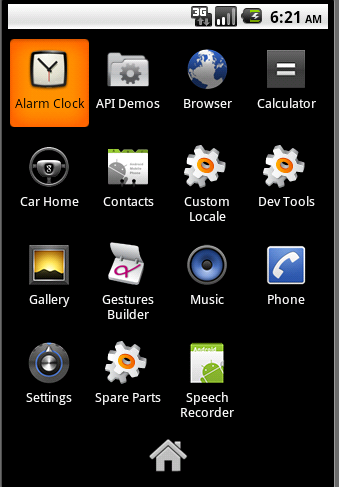
但为了删除干净,还是有必要将包目录删除。如下:

至此,该程序就删除干净了,不留痕迹。
原文链接: http://blog.csdn.net/voiceofnet/article/details/7733087

Win10使用命令来卸载系统自带应用的方法
系统大全为您提供
很多安装了win10系统的用户都知道,系统中有不少自带的应用,我们平时很少使用到,加上占据的内存也很大,所以最好是能把它们一起删除掉。虽然这些自带的应用必有它的价值所在,起到了一定的作用,但是对于一些电脑内存较小的用户来说,还是删掉比较好,可以节省一些空间。如果是一个一个的删除是个很大的工程,所以最好是个什么办法可以一次性集体删除这些应用。下面小编教大家Win10如何使用命令卸载自带应用?

点击任务栏中的搜索,输入PowerShell,然后在搜索结果中右键单击PowerShell,选择以管理员身份运行。

在PowerShell中输入下面的命令回车稍等片刻就可以将当前账户中的所有预装应用都删除。注意,过程中可能会出现错误提示,不过这并不影响最终效果。
Get-AppxPackage | Remove-AppxPackage

不仅当前账户,我们还可以卸载其他账户中的所有应用,只需输入下面的命令,将其中的《username》替换为账户名称即可。
Get-AppxPackage -User 《username》 | Remove-AppxPackage
如果要卸载所有账户中的应用,可输入下面的命令。
Get-AppxPackage -AllUsers | Remove-AppxPackage
有些朋友可能会有创建多个账户的需求,但是又不想让每个账户中都包含全套相同的应用,在创建账户之前,我们可以从系统账户中删除这些应用,这样新创建的账户中就不会包含全套应用了。从系统账户中卸载应用,只需输入下面的命令。
Get-AppxProvisionedPackage -online | Remove-AppxProvisionedPackage–online

最终效果
需要注意的是,执行以后上操作后会将应用商店也一并删除,目前也没有找回的方法,系统推送的某些更新会重新在系统中安装应用商店。另外,部分内置应用,比如Cortana、联系支持人员、Edge浏览器、Windows反馈,设置和搜索无法从系统中删除。
以上的方法可以快速帮大家删除掉系统自带的应用,但是要注意的是此方法也会顺带删掉应用商店,而且没有方法找回,所以大家要谨慎对待!
以上就是系统大全给大家介绍的如何使的方法都有一定的了解了吧,好了,如果大家还想了解更多的资讯,那就赶紧点击系统大全官网吧。
本文来自系统大全http://www.win7cn.com/如需转载请注明!

Win10如何卸载系统自带应用商店?Win10卸载系统自带应用商店方法
有些用户可能一些原因想要卸载Win10自带的应用商店,但是却不知道怎么操作呢,那么Win10 自带的商店怎么卸载呢?本文就给大家带来详细的卸载步骤吧,有需要的小伙伴快来看看吧。
具体步骤如下:
1、在win10系统点击桌面任务栏上的开始菜单,可以看到应用商店。

2、我们开始来彻底卸载掉应用商店,在任务栏搜索框中搜索PowerShell,搜索到之后,右键选择以管理员身份运行。

3、可以看到已经进去了PowerShell。

4、在PowerShell中,输入“Get-AppxPackage *Windowsstore* | Remove-AppxPackage”,按回车键。

5、按回车键之后,开始卸载应用商店,出现下图所示代表卸载成功。

6、我们再次点击开始菜单的时候,可以看到已经卸载了。
上述就是win10 自带的商店怎么卸载的详细步骤,如果你有需要的话,可以按照上面的方法来卸载就可以了。

Win10如何彻底卸载IE?不用工具卸载Win10自带ie 11浏览器
IE浏览器是微软自带的一款网页浏览器,如果不想使用这个自带的浏览器的话想删除却发现删除不了,那么Win10如何彻底卸载IE?小编来教你怎么不用工具卸载Win10自带IE浏览器,有兴趣的用户欢迎往下看。
Win10怎么删除ie浏览器?
1、打开Win10的控制面板,点击“程序”选项;

2、在程序界面点击“启用或关闭Windows功能”;

3、在Windows功能窗口中找到Inetrnet Explorer 11选项,将其前面的勾去掉,然后点击“确定”;

4.在确认窗口中点击“是”,系统就会开始关闭IE浏览器。

备注:完成后,重启电脑即可!!!操作很简单,你学会了吗?
我们今天的关于window系统卸载系统自带IE浏览器步骤和windows卸载ie浏览器的分享已经告一段落,感谢您的关注,如果您想了解更多关于Android模拟器中卸载系统自带程序(转)、Win10使用命令来卸载系统自带应用的方法、Win10如何卸载系统自带应用商店?Win10卸载系统自带应用商店方法、Win10如何彻底卸载IE?不用工具卸载Win10自带ie 11浏览器的相关信息,请在本站查询。
本文标签:



![[转帖]Ubuntu 安装 Wine方法(ubuntu如何安装wine)](https://www.gvkun.com/zb_users/cache/thumbs/4c83df0e2303284d68480d1b1378581d-180-120-1.jpg)

